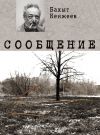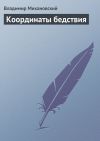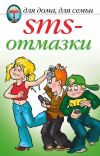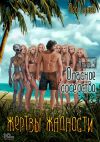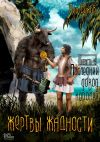Текст книги "ССС Инмарсат-С Sailor 6110 GMDSS. ГМССБ – GMDSS"
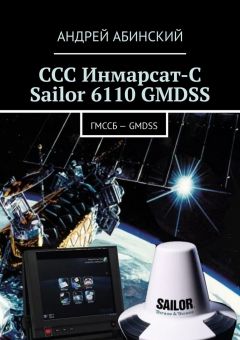
Автор книги: Андрей Абинский
Жанр: Современная русская литература, Современная проза
Возрастные ограничения: +12
сообщить о неприемлемом содержимом
Текущая страница: 1 (всего у книги 3 страниц) [доступный отрывок для чтения: 1 страниц]
ССС Инмарсат-С Sailor 6110 GMDSS
ГМССБ – GMDSS
Андрей Абинский
© Андрей Абинский, 2019
ISBN 978-5-4496-5527-1
Создано в интеллектуальной издательской системе Ridero
СудоваЯ станция спутниковой связи Sailor 6110 GMDSS
от автора
Система Инмарсат-С органично встроена в систему ГМССБ и прежде всего предназначена для выполнения главной задачи радиосвязи на морском флоте – охране человеческой жизни на море. Всё остальное – вторично.
Поэтому, любому оператору ГМССБ необходимо легко ориентироваться в структуре станции спутниковой связи, уметь передать вызов бедствия, принимать и передавать все виды сообщений в различные адреса, а также обеспечивать приём важной навигационной информации.
Станция спутниковой связи Инмарсат-С: Sailor 6110 GMDSS представляет собой компактное и очень надёжное устройство с простым и логически понятным интерфейсом.
Обычно, мы начинаем осваивать новую технику сначала методом «научного тыка», сообразуясь со своим прошлым опытом, а потом уже листаем нудные инструкции. Ничего не имею против, я сам так иногда делаю, хотя надо бы наоборот.
Хорошо изучив эту станцию, подружившись с ней и поняв логику её поведения, вы легко разберетесь в эксплуатации любой другой модели независимо от её производителя и национальности.
Кроме технических подробностей в книгу включены практические советы, написанные не академическим языком и, мне думается, они не повредят общему настроению книги.
Итак, желаю успеха!
Станция спутниковой связи Инмарсат-С: Sailor 6110 GMDSS
Sailor 6110 GMDSS используется как судовое оборудование ГМССБ, и соответствует требованиям ГМССБ, а также РМРС (что подтверждено соответствующим свидетельством).
Судовая земная станция Sailor 6110 защищена от тяжелых условий эксплуатации водонепроницаемым корпусом. Компактные размеры устройства позволяют установить его в любом удобном месте на судне.
Sailor 6110 впервые продемонстрировал возможность создания оборудования ГМССБ с сенсорным дисплеем (терминал Sailor 6006). Также устройство располагает функционалом хранения информации на внешнем носителе (SD, USB), пятидесятиканальным GPS-модулем для использования Galileo.
Мультимедийный интуитивно понятный интерфейс Sailor 6110 организован для быстрого доступа ко всем важным функциям оборудования, обеспечивая безукоризненное слежение и организацию безопасности судовождения.
Связь посредством спутниковой системы Инмарсат С (mini-C) Sailor 6110 реализует возможность передачи сообщений телекса, факса и электронной почты.
Sailor 6110, с учетом работы продуктов Sailor предыдущего поколения, предоставляет инновационные функции и возможности. Sailor 6110 выполняет операции ОСДР, ГМССБ, ССОО (опционально).
Судовая земная станция Инмарсат-С Sailor 6110 оснащена впервые одобренным ГМССБ экраном «touch screen». Терминал, реализованный подобным образом, упрощает работу экипажа, снижая вероятность нештатных ситуаций.
Технические характеристики Sailor 6110 GMDSS
Антенна Inmarsat-C/GPS всенаправленная
Угол возвышения от -15° до 90°
Диапазон рабочих частот:
1525.0 – 1559.0 МГц; Rx – 1626.5 – 1660.5 МГц; Tx – 1575.42 МГц
Модуль GPS: 50-канальный (поддержка системы Galileo)
Максимальная длина сообщения: 10 Кб
Частота обновления: 1 сек
Точность: 15 м
Диапазон рабочих температур: от -35° C до 55° C
Рабочая влажность: 100%, конденсат
Относительная влажность: до 95% при 40° C
Максимальная скорость: до 140 км/час
Питание: 9V – 32V от блока питания с поддержкой CAN-BUS; 15VAC ном.
Максимальная мощность: 30 Вт
Потребление энергии: Rx – 1,8W (режим ожидания);
Базовая серия ССС SAILOR 6110 состоит из следующих частей:

Состав оборудования ССС Sailor 6110
Включение станции
Первый закон Абинского:
«Чтобы аппарат заработал,
его надо включить!»
После подключения всех устройств системы и регистрации станции SAILOR 3027 в Администрации Инмарсат, можно включать станцию для эксплуатации.
1. Убедитесь, что источник питания включен.
2. Включите станцию нажатием одной кнопки. (Рис. 1)

Рис. 1 Включение станции
После включения станции, антенна автоматически сканирует весь небосвод и выбирает спутник, обычно, по максимальному уровню принимаемого сигнала. Информация о выбранном спутнике отображается в верхнем правом углу экрана.
Настроившись на спутник, станция приступает к процедуре Loging. (Рис. 2)

Рис. 2 Информация о выбранном спутнике
Встроенный приёмник GPS определяет координаты судна и выдаёт их на экран. Если у вас выйдет из строя штатный приёмник GPS в рулевой рубке, можете смело списывать координаты судна с экрана станции.
Процедура Loging
Процедура Login – это регистрация станции в системе Инмарсат. Процедура начинается автоматически после включения станции. (Рис. 3)

Рис. 3 Процедура Login
После завершения процедуры Login вы будете получать все сообщения в свой адрес и автоматически всю информацию по безопасности мореплавания по вашему району НАВАРЕА.
В ситуации, когда выбранный спутник становится недоступным по какой– либо причине, (чаще всего – это когда что-либо заслоняет направление на спутник) можно вручную настроить станцию на другой спутник.
Для входа в спутниковую сеть вручную, нужно выполнить следующие действия:
Когда на экране появится главное меню, выбрать функцию Network. (Рис. 4)

Рис. 4 Выбор функции Состояние сети Инмарсат
В открывшемся окне Status выбрать Login. (Рис. 5)

Рис. 5 Выбор спутника
Выберите спутник океанского района, на который желательно настроить станцию. Если выбранный спутник доступен, станция осуществит процедуру Login.
На дисплее отображается название океанского района, координаты и есть зеленая галочка – это означает, что ваша станция зарегистрирована в системе Инмарсат и готова к работе.
Океанские районы спутников частично перекрывают друг друга и на небосводе могут быть «видны» два, а в Атлантике, бывает, что и три спутника. Смотрите карту океанских районов и определитесь, есть ли у вас над головой ещё один спутник. (Рис. 6)

Рис. 6 Выбран спутник Индийского океанского района (IOR)
Примечание: название океанского района отображается, только тогда, когда станция находится в рабочем режиме и нет каких-либо ошибок – иначе текст будет показывать текущее состояние системы.
Передача сигнала бедствия
Важно: Сигнал бедствия передаётся, когда судну или члену экипажа угрожает серьёзная, неминуемая опасность. Приказ о передаче сигнала бедствия даёт капитан или лицо его замещающее.
Вызов бедствия в системе Инмарсат-С имеет такой же приоритет срочности, как и вызов MAYDAY в радиотелефонии.
1-ый способ
Для передачи сигнала бедствия, выполните следующие действия:
– откройте крышку кнопки бедствия.
– нажмите и удерживайте кнопку до тех пор, пока индикатор не начнет гореть и прекратится сигнал зуммера (более 3 секунд).
(Рис. 7)

Рис. 7 Кнопка Distress
В это время мигает красная кнопка и звучит зуммер. По истечении 3-х секунд красный свет кнопки начинает гореть постоянно и зуммер замолкает. Дисплей показывает, что сообщение отправлено. (Рис. 8)

Рис. 8 Сообщение Distress отправлено
Необходимо запомнить этот номер – вы должны использовать его, если будете отправлять сообщение о бедствии с более подробной информацией в СКЦ (MRCC).
Достоинство этого способа – он может быть передан быстро, нажатием одной кнопки. Недостаток – в нём не будет указан характер бедствия. (Рис. 9)

Рис. 9 Береговая земная станция (LES 12) подтвердила приём сигнала бедствия
На приведенной ниже таблице показана индикация кнопки бедствия SAILOR 6006.

2-й способ
Вызов бедствия с указанием параметров вызова Distress
Общая информация
В этом вызове бедствия можно указать характер бедствия и изменить некоторые другие параметры.
Примечание: оповещение о характере бедствия, координаты, курс и скорость действительны только для текущего вызова бедствии или действуют по времени —максимум один час.
Затем эти параметры возвращаются к значениям по умолчанию. Введенные LES, тем не менее, остаются в системе.
Настройки по умолчанию:
– Distress Alert Nature:
– Distress Alert Land Earth Stations: 0, 0, 0,
(«0» означает, что LES будет автоматически выбрана SAILOR 3027).
– Координаты, курс и скорость: будут использоваться последние данные GPS.
Характер бедствия
Для изменения характера бедствия, выполните следующие действия:
Из главного меню SAILOR 6006, выберите Distress.
Выберите Settings. (Рис. 10)

Рис. 10 Настройки вызова Distress
Выберите характер бедствия и нажмите ОК. (Рис. 11)

Рис. 11 Выбор характера бедствия
Выбор LES при оповещении о бедствии
Значение по умолчанию: 0, 0, 0, 0
Чтобы изменить LESs, используемые для вызовов Distress, выполните следующие действия:
В меню DISTRESS SETTINGS выберите Distress Alert Land Earth Stations.
Напечатайте номер LES для каждого океанского района. (Рис. 12)

Рис. 12 Выбор LES для передачи вызова бедствия
Нажмите OK. Данные сохраняются.
Оповещение о бедствии координаты, курс и скорость
Настройка по умолчанию: используются координаты от GPS.
Примечание: не изменяйте этот параметр, если у вас нет веских причин для этого. Это лучший способ передать координаты судна при вызове бедствия.
Вам может понадобиться изменить координаты, если, например, лицо (лица), находятся не на борту судна (человек за бортом).
Чтобы изменить координаты, курс и/или скорость, выполните следующие действия:
В Distress Settings menu, выберите Distress Alert position, course and speed. Введите данные вручную. (Рис. 13)

Рис. 13 Ручная корректировка координат
Напечатайте новые данные и нажмите OK.
После этого нужно нажать красную кнопку Distress.
3-й способ. Текстовое сообщение о бедствии
Важно: СКЦ (MRCC) – спасательно-координационный центр обычно отправляет вызов бедствия в специальную базу, чтобы собрать максимум информации об аварийной ситуации. Если ранее был передан вызов бедствия первыми двумя способами, по возможности, необходимо отправлять сообщение о бедствии через ту же БЗС (LES), через которую уже был отправлен вызов бедствия первично.
Подготовка сообщения о бедствии
Примечание: сообщение с приоритетом Distress передаются только в СКЦ (MRCC). Сообщения с приоритетом «бедствие» должны быть написаны на английском языке.
Этот способ передачи сообщения о бедствии используется, когда необходимо передать дополнительную информацию, которая поможет или облегчит поисково-спасательные операции. Конечно, для этого нужно располагать некоторым запасом времени.
Чтобы написать сообщение с приоритетом Distress, нужно выполнить следующее:
В главном меню выберите Message. (Рис. 14)

Рис. 14 Выбор Message
В нижней части этой страницы, выберите New, а затем – New Distress message. (Рис. 15)

Рис. 15 Выбор для создания текстового сообщения о бедствии
Появится всплывающее окно: (Рис. 16)

Рис.16 Прочтите текст и выберите Yes.
Откроется редактор Distress message. (Рис. 17)

Рис. 17 Напечатайте сообщение о бедствии
Используйте клавиатуру для ввода текста сообщения, или коснитесь экрана и выберите виртуальную клавиатуру, которая появляется в верхнем правом углу дисплея. Текст должен быть на английском языке.
Пример.
To: MRCC
This is (или DE) mv Patriot/UHPF MMSI 123456789
PSN: 4333 N 13235 E
I am on fire. I need helicopter and doctor.
Master
NNNN
Когда сообщение готово к отправке, нажмите Send. (Рис. 18)

Рис. 18 Когда сообщение готово к отправке, нажмите кнопку Send
Появляется всплывающее окно: (Рис. 19)

Рис. 19 Выбираем LES и нажимаем кнопку Send
Выберите LES, чтобы отправить сообщение или используйте LES, выбранную по умолчанию.
Важно: LES для отправки сообщения о бедствии должна быть такой же, как и LES, выбранная при передаче вызова бедствия, если была нажата кнопка Distress.
Нажмите Send.
На экране появится сообщение: «Message scheduled for transmission» (сообщение запланировано для передачи), а затем: «Distress message initiated» (инициирована передача сообщения о бедствии). (Рис. 20)

Рис. 20 Инициирована передача сообщения о бедствии
Выберите OК. Сообщение будет отправлено, как только сеть это позволит. На практике сообщение о бедствии передаётся немедленно после нажатия кнопки «Send»
Примечание: сообщения с приоритетом Distress передаются только в адрес СКЦ (MRCC).
Когда сообщение будет подтверждено, вы получите извещение об этом во всплывающем окне.
Вы также можете проверить статус Вашего сообщения в папке Outbox.
Во время передачи вашего сообщения, в Outbox будет изображён летящий конвертик. По окончании передачи, этот конвертик исчезнет и сообщение появится в папке Sent Items (отправленные).
Сообщение перемещается из папки «исходящие» в «отправленные», в то время, когда оно передается. Это может происходить еще до подтверждения приема.
На отсутствие подтверждения о приеме указывает вопросительный знак. Когда вопросительный знак меняется на зелёную галочку, это означает, что сообщение о бедствии подтверждено.
Отмена ложного вызова бедствия
Когда на судне имеется кнопка, всегда есть вероятность, что рано или поздно кто-нибудь её нажмёт.
В случае непреднамеренной передачи вызова бедствия, нужно как можно быстрее его отменить.
Станция Инмарсат-С, единожды передав вызов бедствия, больше повторять его не будет.
Для отмены ложного вызова бедствия, нужно написать текст такого сообщения. Для этого:– нажимаем «Massage»; – выбираем «Distress massage». Появляется адрес в красном поле Search and Rescue; —пишем сообщение об отмене ложного вызова бедствия в поле редактора:
(Рис. 21)

Рис. 21 Сообщение об отмене ложного вызова бедствия
– нажимаем кнопку «Send». Здесь желательно выбрать LES, через которую мы случайно передали вызов бедствия.
После этого нужно внимательно следить за радиообменом на 16-ом канале УКВ и частоте ПВ 2182 кгц.. Возможно, ложный вызов бедствия уже ретранслировали на ваш район и ближайшие суда могут вас вызывать.
В этом случае следует повторить отмену ложного вызова бедствия в режиме радиотелефонии на соответствующей частоте

Функции кнопок на передней панели монитора
Экран терминала SAILOR 6006
(Рис. 22)

Рис. 22 Экран терминала
• Время (UTC) – это текущее время полученное вместе с данными о позиции судна. Формат может быть изменен в настройках системы: System> Settings> Regional settings.
• Название текущей страницы – в каждом подменю в этом поле отображается название страницы.
• Поле «статус» – в этом поле отображается короткое сообщение для статуса: значок предупреждения.
• В поле значок статуса/предупреждения возможны следующие варианты:

Рис. 23 Нормальный статус

Рис. 24 Предупреждение

Рис. 25 Предупреждение о критических неполадках
Функции главного меню – выберите эти функции, чтобы попасть в подменю.
Состояние источников питания – показывает состояние источников резервного питания (аккумуляторных батарей).
Пользовательский интерфейс терминала SAILOR 6006
Для выбора пунктов в пользовательском интерфейсе, вы можете выполнить одно из следующих действий:
Сенсорный экран: выберите предметы, касаясь их пальцем на экране. Темы в серой рамке, например, в приведенном ниже примере, можно выбрать нажатием в любом месте кадра. (Рис. 26)

Рис. 26 Выбор функций терминала
Сортировка списков.
В списках, таких как входящие сообщения или в списке контактов, вы можете отсортировать список по выбранному названию столбца. Таким образом, для сортировки по именам, в списке контактов выберите имя. Выберите его еще раз, чтобы переключаться между сортировкой по возрастанию и убыванию. (Рис.27)

Рис. 27 Сортировка списков
Подготовка и передача сообщения с приоритетом routine (обычный).
Передача любого сообщения состоит из 3-х шагов.
1. Написать сообщение и, если нужно, сохранить его в памяти.
2. Создать адрес для этого сообщения и выбрать его из списка.
3. Передать сообщение.
1. Создаём сообщение.
В главном меню выберите Message.
В нижней части страницы, выберите New. (Рис. 28)

Рис. 28 Выбор для создания нового сообщения
Если в поле редактора уже имеется текст нужного формата и вы хотите его передать, выберите Continue. Текст останется на экране и вы можете его редактировать. (Рис. 29)

Рис. 29 Continue – продолжить редактирование текста, который уже есть на экране
Если вы хотите создать сообщение в другой кодировке, выберите New message. Затем выберите нужную кодировку – 5, 7 или 8 бит.
Примечание: любой знак может быть передан 5-и, 7-и или 8-и битным кодом. Поскольку деньги за передачу сообщения мы платим за количество переданных бит, один и тот же текст, преданный в 5-и битном формате, обойдётся нам немного дешевле, чем в других кодировках.
5-и битный формат позволяет создать только 33 комбинации знаков (потом 0 и 1 начнут повторяться), поэтому, при создании сообщений пятибитным кодом вы не должны использовать служебные знаки: ковычки, закорючки, знак доллара, собаку и т. д.
7-и битный код (ASCII – американский компьютерный код) позволяет создать 128 комбинаций. Выбрав его, вы можете использовать все знаки, которые есть на клавиатуре. На практике мы обычно выбираем 7– битный формат шрифта.
8-и битный код применяется, в основном, для передачи данных. (Рис. 30)

Рис. 30 Выбор формата кодировки текста
Также вы можете изменить кодировку на более позднем этапе, выбрав кодировку в верхнем правом углу страницы, а затем выберите то, что вы хотите конвертировать.
Если вы хотите отправить файл данных вместо ввода текста, выберите New message> Data file (8-bit), найдите файл, который вы хотите отправить, и выберите его. Имя файла появится в вашем сообщении.
Для ввода текста используйте обычную или виртуальную клавиатуру. (Рис. 31)

Рис. 31 Выбор виртуальной клавиатуры
Примечание: если вы хотите сохранить ваше сообщение, не отправляя его, вы можете сохранить его как файл, нажав кнопку Options.
Формирование адреса. Окно контактов
2. Чтобы отправить сообщение, нужно сформировать для него адрес и затем выбрать его из списка.
Нажмите кнопку «To». Откроется адресная книга, в которой уже могут быть «забиты» несколько адресов. Если у вас уже есть готовый адрес, выберите его, обозначив зелёной галочкой в левой части экрана. (Рис. 32)

Рис. 32 Выбор нужного адреса
Для каждого контакта обозначен тип сообщения и адрес.
В нижней части расположены кнопки new, edit или delete, которыми можно добавить новый контакт, редактировать существующий или стереть выбранный контакт.
Создать новый адрес (контакт)
Чтобы создать новый адрес, нажмите кнопку New в адресной книге. (Рис. 33)

Рис. 33 Создать новый адрес
В открывшемся окне, по умолчанию, может появиться «e-mail». Нажимаем эту кнопку и выбираем нужное направление связи:
– email – отправить сообщение в адрес электронной почты по сети Интернет;
– telex – отправить сообщение в адрес по береговым телексным сетям (на почту, агенту, судовладельцу, где есть телеграфный терминал);
– FAX – отправить сообщение на факсимильный аппарат.
– Inmarsat-C – отправить сообщение на станцию Инмарсат-С (она может быть расположена как на судне, так и на берегу).
Затем в окне «Name» пишем имя для этого адреса. Имя может быть любым, хоть кличка любимого мопса. Главное, чтобы вы помнили, что под этим именем сообщение полетит туда, куда вы хотите. Это имя остаётся в компьютере и нигде больше не светится.
Далее, в окне ниже, пишем соответствующий адрес e-mail, телексный, номер факса или станции инмарсат-С. (Рис. 34)

Рис. 34 Создание нового адреса. Здесь – адреса электронной почты.
После этого нажимаем кнопку «ОК» и выбираем этот контакт в адресной книге зелёной галочкой.

Форматы сообщений
Мы можем обозначить галочками несколько адресов и наше сообщение будет передано в несколько пунктов. В этом наша прямая выгода – платить будем, как за одну передачу, а сообщение попадёт к разным адресатам. Но есть нюанс – адреса должны быть одного формата – все на e-mail, все на телекс и т. д. Если адреса будут выбраны разных форматов, передача не получится.
Мы выполнили два шага, теперь остаётся третий.
3. Передача сообщения
Нажимаем кнопку Send и заполняем пункты в открывшемся окне. (Рис. 35)

Рис. 35 Передача сообщения
По умолчанию высветилась береговая земная станция (LES) 101 Southbury. Нажав на эту кнопку, мы получим список LES, доступных в вашем океанском районе.
Какую из них выбрать? Часто операторы на этот вопрос отвечают так: «Ближайшую». Мы с вами будем выбирать ту LES, у которой тарифы за связь подешевле. Скорость передачи сообщений через все LES примерно одинакова, а вот тарифы у них существенно разнятся.
Как и где мы можем почерпнуть информацию о тарифах?
– иногда береговые станции рассылают её циркулярно;
– бывает, судовладельцы рекомендуют своим операторам работать через определённую LES. Это в случае, если между ними имеется Договор на снижение тарифов за связь;
– из личного опыта;
– мы всегда можем запросить любую LES относительно тарифов за связь, используя бесплатный код специального доступа (SAC) – 69.
Confirmation – подтверждение. В этом окне советую всегда ставить галочку, чтобы получить подтверждение о доставке сообщения получателю.
Инмарсат-С – это система связи с промежуточным хранением данных. (Store and Forward). Наше сообщение через спутник попадает на береговую земную станцию и там на некоторое время задерживается, хранится. БЗС (LES) отправляет наше сообщение получателю, а нам по обратному каналу присылает сообщение о доставке (у нас это будет зелёная галочка в журнале переданных сообщений). Получив сообщение о доставке, мы будем уверены, что наша депеша достигла адресата. Всегда ставьте галочку в Confirmation и не забывайте проверять получение сообщения о доставке.
В правом столбце окна «Send text massage» помещена информация о передаваемом сообщении:
– To – наименование адреса;
– Routine – приоритет срочности;
– ASCII – формат шрифта;
– Payload – количество байт, за которое нам придётся платить деньги.
Всё готово, нажимаем кнопку Send.
Внимание! Это не конец книги.
Если начало книги вам понравилось, то полную версию можно приобрести у нашего партнёра - распространителя легального контента. Поддержите автора!